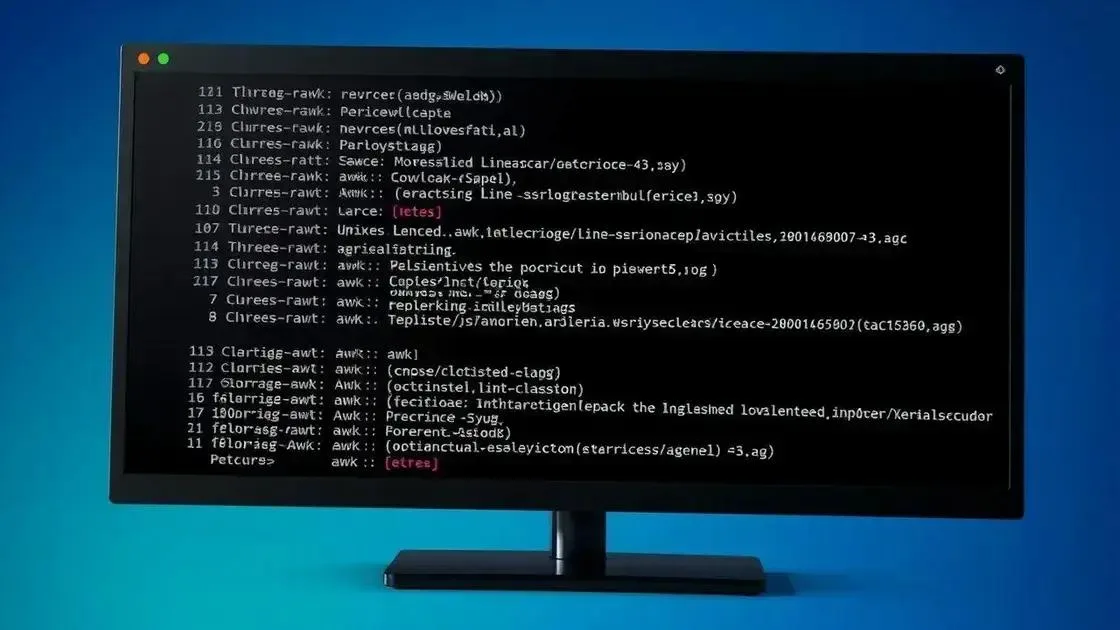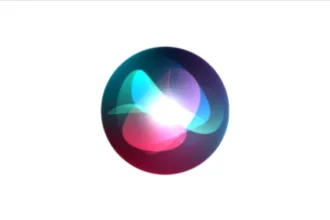O comando Linux bzip2 é uma ferramenta eficiente para compressão de arquivos, oferecendo alta taxa de compressão e descompressão simples, sendo ideal para o gerenciamento de grandes volumes de dados.
O bzip2 é uma ferramenta poderosa no universo Linux, perfeita para quem busca eficiência na compressão de arquivos. Já parou para pensar em como ele pode facilitar o seu dia a dia? Vamos explorar suas funcionalidades e dicas para aproveitá-lo ao máximo.
O que é o comando bzip2?
O comando bzip2 é uma ferramenta de compressão de arquivos bastante eficiente utilizada no sistema operacional Linux. É conhecido por sua capacidade de gerar arquivos compactados com uma taxa de compressão superior em relação a outros métodos, como o gzip.
Quando um usuário utiliza o comando bzip2, o sistema cria um arquivo de extensão .bz2, que é menor em tamanho, facilitando o armazenamento e a transferência de dados. Essa ferramenta é especialmente útil para arquivos grandes, onde a redução de espaço pode ser significativa.
Além de comprimir, o bzip2 também permite a descompressão de arquivos utilizando o comando bunzip2. Um aspecto interessante é que o bzip2 pode ser integrado a outros comandos do Linux, como o tar, para compressão de diretórios inteiros.
O uso do bzip2 é bastante simples. Para comprimir um arquivo, por exemplo, você pode usar o seguinte comando:
bzip2 nome_do_arquivoApós a execução desse comando, o arquivo original será substituído pelo arquivo compactado. Se você deseja manter o arquivo original, pode usar a opção -k:
bzip2 -k nome_do_arquivoComo instalar o bzip2 no Linux
Instalar o bzip2 no Linux é um processo simples e direto. A ferramenta está disponível na maioria das distribuições Linux e pode ser facilmente instalada através do gerenciador de pacotes.
Para usuários de Debian ou Ubuntu, você pode instalar o bzip2 usando o comando:
sudo apt-get install bzip2Esse comando baixa e instala o bzip2 diretamente do repositório oficial.
Se você usa Fedora ou Red Hat, o comando apropriado é:
sudo dnf install bzip2Após a instalação, você pode verificar se o bzip2 foi instalado corretamente executando:
bzip2 --versionSe tudo estiver correto, o sistema exibirá a versão instalada do bzip2.
Além disso, para garantir que o bzip2 esteja sempre atualizado, você pode usar o comando de atualização do seu gerenciador de pacotes, como:
sudo apt-get update && sudo apt-get upgradePrincipais funcionalidades do bzip2
O bzip2 é uma ferramenta poderosa que oferece diversas funcionalidades para compressão de arquivos. Entre suas características mais importantes, destacam-se:
Alta Taxa de Compressão
O bzip2 é conhecido por sua eficiência na compressão de dados. Ele utiliza algoritmos avançados, como o Burrows-Wheeler Transform, que permitem que os arquivos sejam reduzidos a tamanhos menores em comparação a outras ferramentas como o gzip.
Compressão de Arquivos Grandes
Uma das grandes vantagens do bzip2 é sua capacidade de lidar com arquivos grandes, tornando a transferência e o armazenamento mais fáceis e rápidos. É ideal para compressores de dados que lidam com grandes volumes de informação.
Descompressão Simples
O comando bunzip2 permite descomprimir arquivos de forma rápida e prática. Com um único comando, o usuário pode restaurar arquivos compactados sem complicações.
Integração com Outros Comandos
O bzip2 pode ser utilizado em conjunto com outros comandos do Linux, como o tar, para criar arquivos compactados de diretórios inteiros. Um exemplo de uso é:
tar -cvjf arquivo.tar.bz2 /caminho/do/diretorioEsse comando cria um arquivo tarcompressado com a extensão .bz2.
Versatilidade de Uso
O bzip2 é compatível com diferentes sistemas operacionais e pode ser utilizado em diversas situações, desde gerenciamento de arquivos em servidores até compressão para backups.
Comparativo: bzip2 vs outras ferramentas de compressão
Quando se trata de compressão de arquivos, existem muitas ferramentas disponíveis, mas o bzip2 se destaca. Vamos comparar o bzip2 com outras ferramentas populares de compressão, como gzip, zip, e xz.
bzip2 vs gzip
O gzip é conhecido por sua velocidade de compressão rápida, mas a taxa de compressão do bzip2 é geralmente mais alta. Embora o gzip seja mais rápido, o bzip2 é preferido quando a redução do tamanho do arquivo é prioridade.
bzip2 vs zip
O zip é uma ferramenta que não só comprime arquivos, mas também os empaqueta. O bzip2, por outro lado, foca apenas na compressão e geralmente oferece tamanhos de arquivo menores. Para quem precisa de compactação, bzip2 é muitas vezes a melhor escolha. No entanto, a conveniência do zip pode ser mais atraente para usuários que querem compactar e agrupar arquivos em um único passo.
bzip2 vs xz
O xz usa um algoritmo avançado que pode proporcionar uma compressão ainda melhor do que o bzip2. No entanto, o xz pode ser significativamente mais lento. Para usuários que priorizam a compressão máxima e não se importam com o tempo de processamento, o xz pode ser a escolha ideal.
De maneira geral, a escolha da ferramenta de compressão ideal depende das necessidades específicas do usuário, incluindo a velocidade de compressão, a taxa de compressão e a compatibilidade com outros sistemas.
Dicas e truques para uso eficaz do bzip2
Para maximizar o uso do bzip2, aqui estão algumas dicas e truques que podem ajudar tanto iniciantes quanto usuários experientes:
1. Utilize a compressão com níveis diferentes
O bzip2 permite ajustar o nível de compressão. Você pode usar a opção -1 para compressão rápida ou -9 para a compressão mais eficaz. Isso pode ser útil dependendo da situação.
2. Combine com o tar para compactar diretórios
Se você deseja compactar um diretório inteiro, use o tar junto com o bzip2. O comando:
tar -cvjf arquivo.tar.bz2 /caminho/do/diretoriocomprime todos os arquivos no diretório em um único arquivo.
3. Mantenha backups de arquivos originais
Ao usar o bzip2, é aconselhável manter uma cópia do arquivo original, especialmente quando se trabalha com dados importantes. Use a opção -k para manter o arquivo original:
bzip2 -k nome_do_arquivo4. Verifique a integridade dos arquivos
Antes de descompactar, você pode verificar se o arquivo .bz2 está íntegro usando o comando:
bzip2 -t arquivo.bz2Isso garante que o arquivo não esteja corrompido.
5. Aprenda os atalhos de comando
Dominar os atalhos de comando do bzip2 pode acelerar seu trabalho. Por exemplo, o uso dos comandos bzip2 e bunzip2 pode ser feito rapidamente sem consultar a documentação toda vez.
Considerações Finais sobre o bzip2
O bzip2 é uma ferramenta poderosa e eficiente para usuários que buscam otimizar o armazenamento de arquivos. Com ferramentas simples e opções flexíveis, ele se destaca em comparação com outras soluções de compressão.
Ao dominar suas funcionalidades, como a compressão com diferentes níveis, a combinação com o tar e a verificação da integridade dos arquivos, você pode maximizar sua eficiência no dia a dia no Linux.
Seja você um iniciante ou um usuário avançado, aplicar as dicas e truques apresentados fará com que sua experiência com o bzip2 seja ainda mais produtiva e satisfatória.
Portanto, aproveite o que o bzip2 tem a oferecer e melhore a forma como você lida com seus arquivos!
FAQ – Perguntas frequentes sobre o comando bzip2
O que é o bzip2 e para que serve?
O bzip2 é uma ferramenta de compressão de arquivos no Linux, usada para reduzir o tamanho dos arquivos, facilitando seu armazenamento e transferência.
Como instalo o bzip2 no Linux?
Você pode instalar o bzip2 usando o gerenciador de pacotes da sua distribuição, como ‘sudo apt-get install bzip2’ para Debian/Ubuntu ou ‘sudo dnf install bzip2’ para Fedora.
Quais são as principais vantagens do bzip2 em relação a outras ferramentas?
O bzip2 oferece uma alta taxa de compressão, é eficaz para arquivos grandes e pode ser integrado a outros comandos, como o tar, para compactar diretórios.
Posso usar o bzip2 para descompactar arquivos?
Sim, você pode descompactar arquivos com o comando ‘bunzip2’ ou usando o comando ‘bzip2 -d’.
Como posso verificar a integridade de um arquivo bzip2?
Você pode verificar a integridade de um arquivo bzip2 usando o comando ‘bzip2 -t arquivo.bz2’, que confere se o arquivo está corrompido.
Quais dicas posso seguir para otimizar o uso do bzip2?
Algumas dicas incluem ajustar o nível de compressão, combinar com o tar para compactação de diretórios e manter uma cópia do arquivo original.